iPhoneホーム画面整理整頓術:本当に必要なアプリだけをホーム画面に表示させる手順を解説します。
iPhoneで本当に必要なアプリだけをホーム画面に表示させる方法
- カテゴリー:
- TOOL

昨年、新しいiPhoneを買った時は、きれいにリフレッシュしたホーム画面でやり直すのを楽しみにしていました。しかし、実際には見限れないアプリが大量にあり、ほとんど整理できませんでした。
ただ、iOS 14の機能でホーム画面を編集して、ごちゃごちゃした状態をできるだけ隠せることがわかりました。
しかも、非常に簡単です。ホーム画面は、スマホを手にした時に実際に目にしたい少しのアプリ専用にして、他の画面は削除してしまうのです。
中間おすすめ記事 (外部サイト)



iPhoneのホーム画面を整理する
アプリはすべてきちんと残っているので、実際に無くなったわけではありません。視界から消えただけです。
Androidユーザーは、相当昔からこれができていましたが、Appleはやっとこの素晴らしい機能をユーザーに提供しました。
ホーム画面編集手順
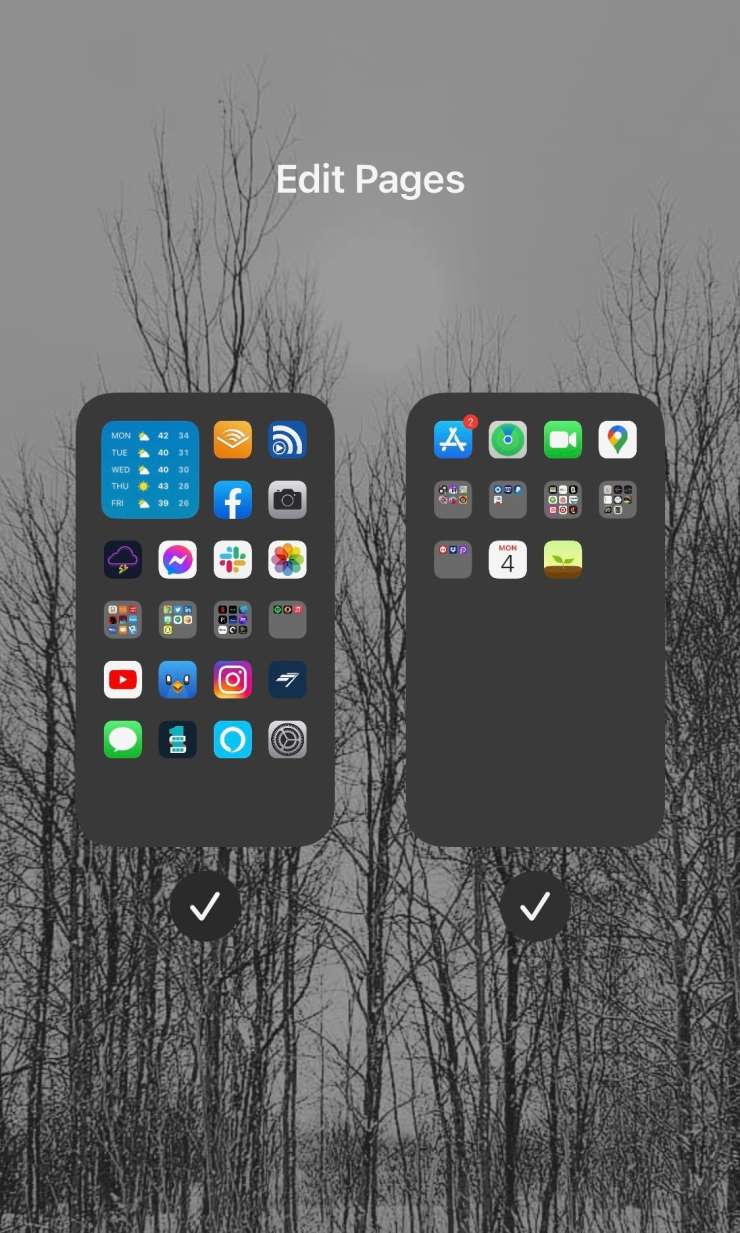
iPhoneのホーム画面をスッキリさせる手順は以下の通りです。
(1)iPhoneで最新版のiOS 14が動作していることを確認する。
(2)アプリのアイコンを長押しし、「ホーム画面を編集」を選ぶ。
(3)ホーム画面のある1ページにお気に入りのアプリをすべて移動する。
(4)画面下の点のところをタップして、ホーム画面をすべて表示させる。各ページの下にチェックマークがあり、お気に入りのページ以外のチェックを外す。
これで見えないようにしたアプリにもアクセスすることはできます。スワイプアップして(古いiPhoneの場合はホームボタンをダブルクリックして)、最近使ったアプリに切り替えます。
もしくは、ホーム画面でスワイプダウンして、検索バーを開き、使いたいアプリの名前の最初の数文字を入力します。
また、画面を右までスワイプすると、「最近追加した項目」を含む、カテゴリー別に分類されたアプリに、使いたいアプリが表示されるはずです。
私は、ホーム画面1ページを、iPhoneで本当に使いたいアプリ、もしくは簡単にアクセスしたいアプリ専用にしています。カメラ、チャットアプリ、ヘルスケアや習慣に関するアプリなどです。
昔の写真を見たり、仕事のメールをチェックしたい場合は、そのためのアプリを探すのに2秒ほど余計にかかります。
その結果ホーム画面は、あらゆるアプリの寄せ集めではなく、私がiPhoneで使いたいアプリだけになっています。この方が私は幸せです。
あわせて読みたい
Sponsored
Image: Avelino Calvar Martinez /Shutterstock
Screenshot: Joel Cunningham
Video: Lifehacker US
Beth Skwarecki – Lifehacker US[原文]
Source: ライフハッカー
iPhoneで本当に必要なアプリだけをホーム画面に表示させる方法










